Как начать новую строку в ячейке Excel
[ad_1]
Начало новой строки в той же ячейке Excel озадачило многих пользователей Excel. Ниже вы найдете неправильный и правильный способ начать новую строку в ячейке Excel.
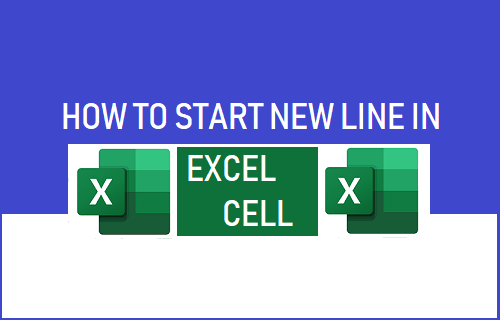
Начать новую строку в ячейке Excel
Если вы еще не пробовали, попробуйте ввести 2 строки текста, одну под другой, в одну и ту же ячейку Excel.
1. Поместите курсор в любой Клетка в Excel и введите Это моя первая строчка.
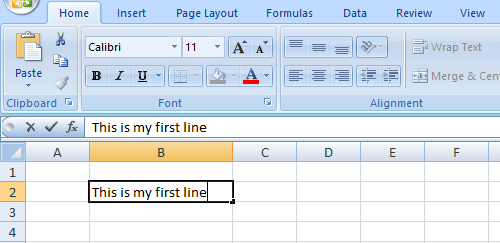
2. Теперь задача войти во вторую Строку (Это моя вторая строка) под первой строкой в той же ячейке Excel.
Если вы похожи на большинство пользователей, вы попадете в Введите ключ перейти на вторую строку. Однако при нажатии клавиши Enter вы попадете в другую ячейку (B3), вместо того, чтобы держать вас в другой строке в той же ячейке Би 2.
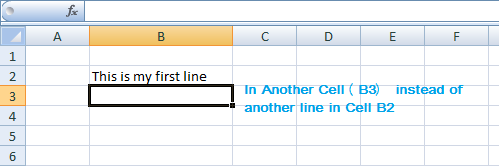
Как вы можете видеть на изображении выше, курсор переместился в ячейку B3 вместо того, чтобы оставаться в той же ячейке B2, где вы пытались ввести вторую строку текста.
Итак, давайте продвинемся вперед и рассмотрим неправильный и правильный способ начать новую строку в той же ячейке Excel.
1. Неправильный способ начинать новую строку в той же ячейке Excel
Можно уместить 2 строки текста в одну ячейку Excel с помощью функции «Перенос текста».
1. Тип Это моя первая строка в ячейке B2.
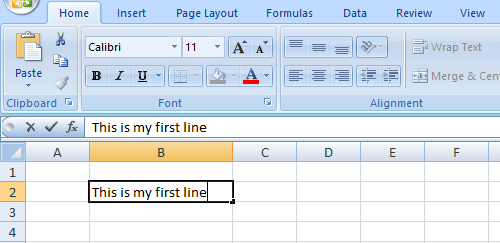
2. нажмите Космический ключ на клавиатуре вашего компьютера и введите Это моя вторая строчка в той же ячейке Excel (B2).
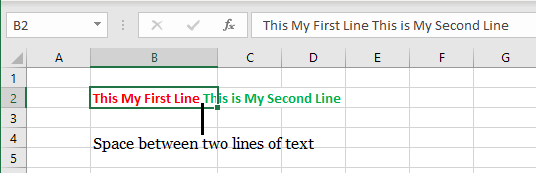
3. Теперь нажмите на Перенести текст кнопку, и вы увидите две строки текста в одной ячейке Excel.
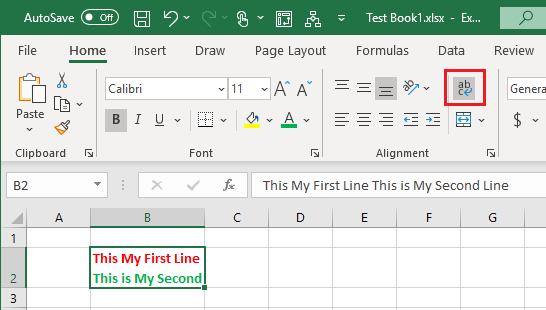
Хотя можно уместить две строки в одной ячейке Excel с помощью функции переноса, это неправильный способ начинать новую строку в той же ячейке Excel.
Чтобы понять это, увеличивать ширина Ячейка B2 и вы увидите, как вторая строка сливается с первой строкой.
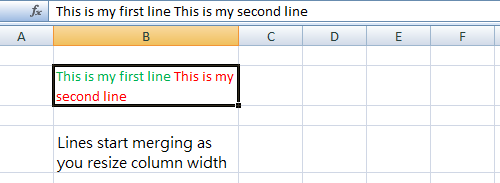
Теперь, если ты снижаться ширина Ячейка B2, вы не обнаружите, что Вторая строка возвращается в исходное положение (одна строка ниже другой).
Этот метод теряет разрывы строк всякий раз, когда изменяется ширина ячейки, и в конечном итоге вы теряете всю свою работу.
2. Как правильно начинать новую строку в ячейке Excel
Правильный способ начать новую строку в ячейке Excel — использовать ALT + Входить Сочетание клавиш.
Этот трюк с клавиатурой фактически перенесет Curser ниже первой строки, позволяя вам начать вторую строку.
Кроме того, разрыв строки всегда будет оставаться на месте и не исчезнет при настройке ширины ячейки.
1. Тип Это моя первая линия в Ячейка B2.
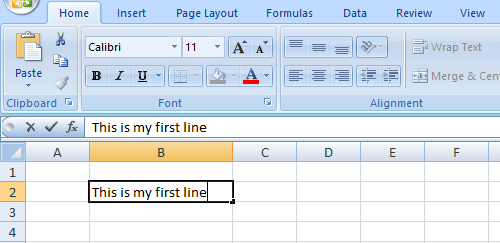
2. Затем нажмите кнопку Клавиша ALT на клавиатуре компьютера и нажмите Введите ключ. Это поместит курсор прямо под первой строкой в той же ячейке.
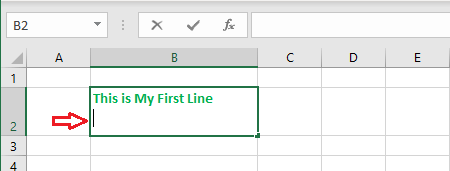
3. Теперь вы можете ввести Это моя вторая линия.
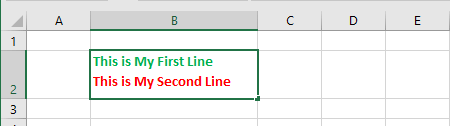
Вот так просто — теперь у вас есть 2 строки (одна под другой) в одной ячейке Excel.
Теперь попробуйте увеличить ширину Cell, и вы снова увидите слияние линий. Однако разрыв строки все равно будет и не исчезнет.
Вы всегда сможете перенести вторую линию ниже первой, отрегулировав ширину ячейки.
В случае необходимости вы можете использовать этот метод, чтобы начать несколько строк в одной и той же ячейке Excel, и все разрывы строк всегда останутся на своих местах.
- Как вставить изображение в ячейку Excel
- Как заблокировать ячейки в Excel, чтобы защитить их
- Как объединить и разъединить ячейки в Excel
[ad_2]
